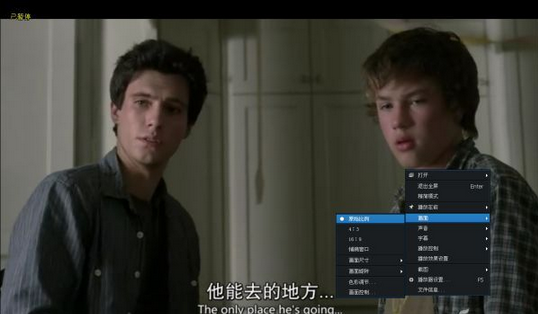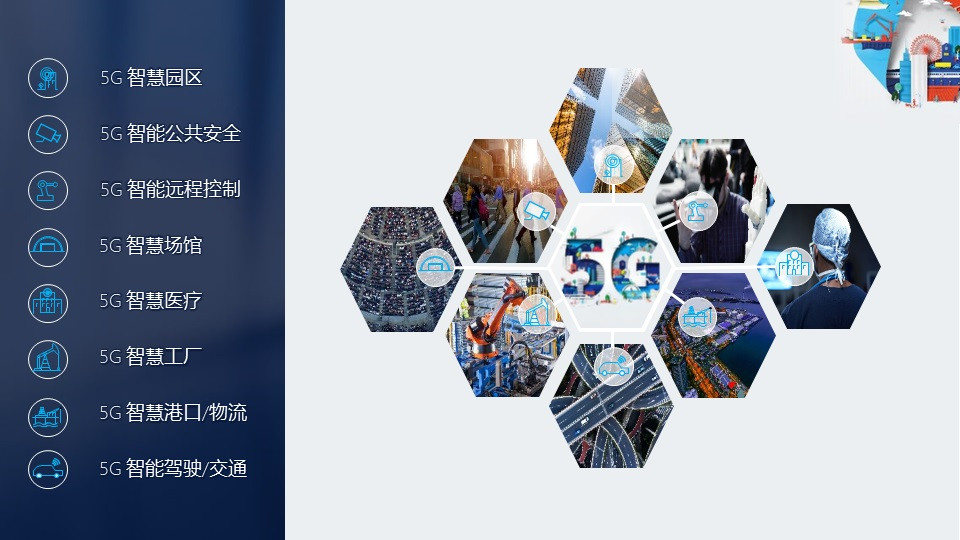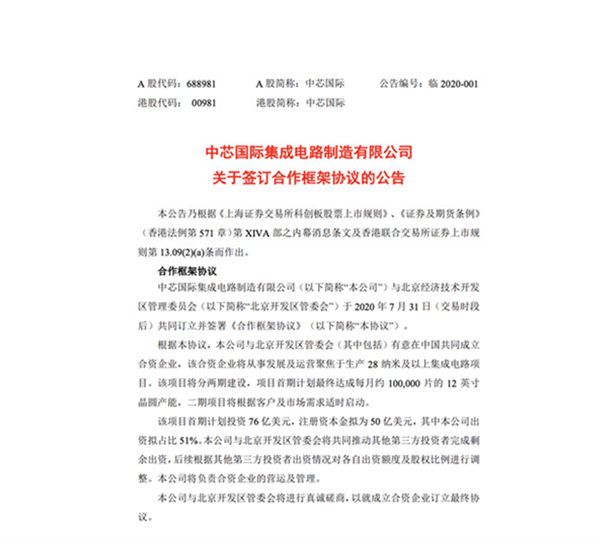笔者负责维护的多台PC机近日出现了相同的故障,在开机或调用软件开发工具时,出现内存只读的出错信息,并提示系统正在进行调试,如果选择“忽略”则程序不能正常运行。另外,正常操作时也经常出现非法操作等提示。
望闻问切
出现问题的PC机是单位机房新购置的高档品牌机,硬件质量与兼容性不存在问题。首先考虑是否病毒作怪。将机器上的防病毒软件升级成最新版本并立即进行杀毒,但故障依旧。其次考虑是否软件冲突。仔细查看系统设置、开发工具环境设置等,没有发现异常。仔细比较故障 PC机和正常PC机,发现故障PC机上无一例外都安装有紫光输入法,而正常PC机上都没有安装。试着将紫光输入法删除,重新启动后,故障消除。
由于紫光输入法方便实用,不可能为了消除故障而在机房内禁用,所以有必要找出一种方法,既要保留紫光输入法,又能解决问题。
经过几次安装实验后笔者发现:紫光输入法在第一次使用过后会自动将自己设为默认输入法。而瑞星杀毒软件和软件开发工具等应用程序启动时又容易和紫光输入法产生冲突,所以应该更改默认输入法。
治疗方法
安装紫光输入法并使用后,右击桌面任务栏的输入法图标,选择“属性”,在“输入法区域设置”选项卡中点击“添加”,在“添加输入法区域设置”窗口中选择“英语(美国)”项,点“确定”。在“已安装的输入法区域设置”栏内选中“英语(美国)”,然后点击“设为默认值”按钮,最后点“确定”即可。